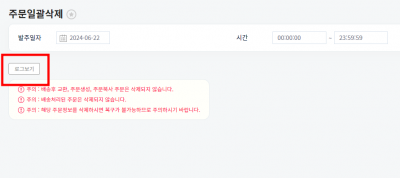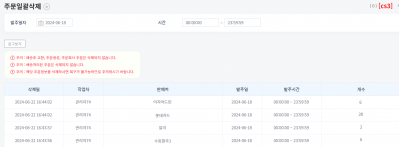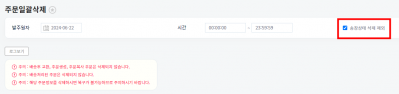"주문일괄삭제"의 두 판 사이의 차이
둘러보기로 이동
검색으로 이동
잔글 |
잔글 |
||
| 54번째 줄: | 54번째 줄: | ||
==<big>'''업데이트 정보'''</big>== | ==<big>'''업데이트 정보'''</big>== | ||
| − | |||
| − | |||
{|width="1200px" | {|width="1200px" | ||
|- | |- | ||
| − | | valign=top|[[파일:20240622 | + | | valign=top|'''<big>A. WMS버전 송장상태 삭제 제외 (업데이트 : 2024-04-09)</big>'''[[파일:20240622 172736.png|대체글=|섬네일|399x399픽셀|(확대하려면 클릭)]]'''송장상태 삭제 제외 체크 후''' 주문일괄삭제 작업 시 송장상태의 주문은 삭제되지않습니다. |
| + | *송장상태 삭제 제외 체크박스는 기본적으로 체크 적용되어있습니다. | ||
| + | |||
| + | |||
| + | |||
| + | <br /><br /><br /><br /><br /> | ||
|} | |} | ||
2024년 6월 22일 (토) 08:32 판
업데이트 중입니다.
개요
|
주문배송관리 메뉴의 주문일괄삭제 기능을 통해 발주일, 발주시간을 설정하여 판매처별로 접수 상태의 주문 및 송장을 출력한 주문을 삭제할 수 있습니다. |
step 1. 주문일괄삭제하기
|
[주문배송관리 > 주문관리 > 주문일괄삭제]
|
2. 삭제를 원하는 판매처의 주문 삭제 버튼을 클릭하면 주문이 삭제됩니다.
|
step 2. 주문일괄삭제 로그 확인하기
| 1. 주문일괄삭제 화면에서 로그보기를 클릭하면 주문일괄삭제 작업을 한 이력을 확인할 수 있습니다. |
| 2. 주문일괄삭제 메뉴에서 삭제 작업을 한 날짜(삭제일), 작업자, 삭제한 주문의 개수를 확인할 수 있습니다. |
업데이트 정보
A. WMS버전 송장상태 삭제 제외 (업데이트 : 2024-04-09)송장상태 삭제 제외 체크 후 주문일괄삭제 작업 시 송장상태의 주문은 삭제되지않습니다.
|